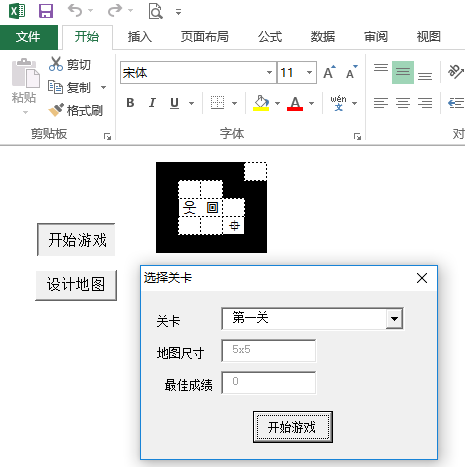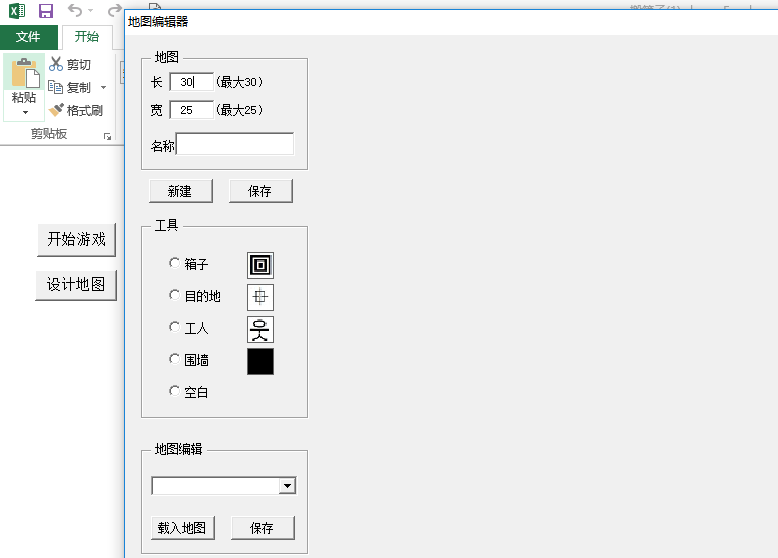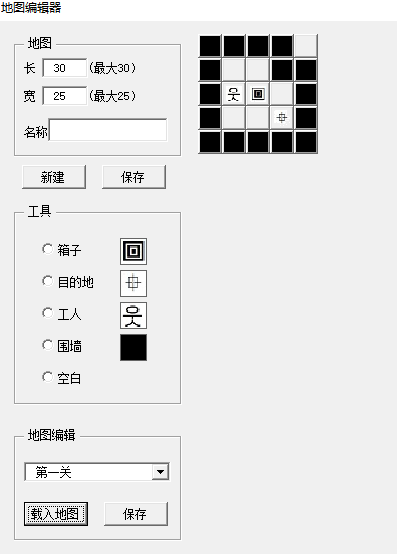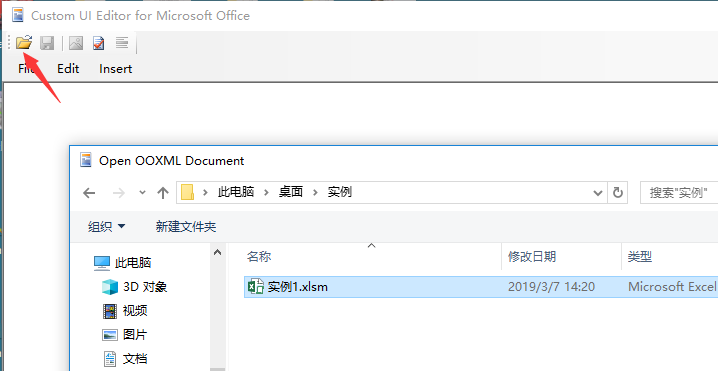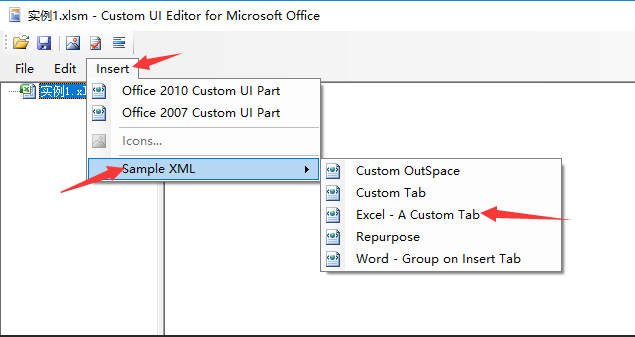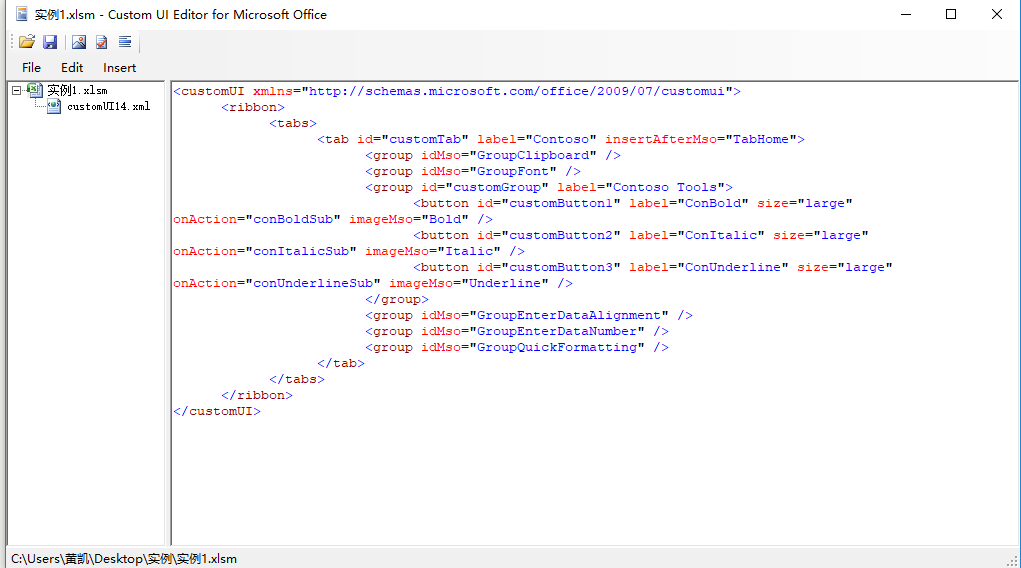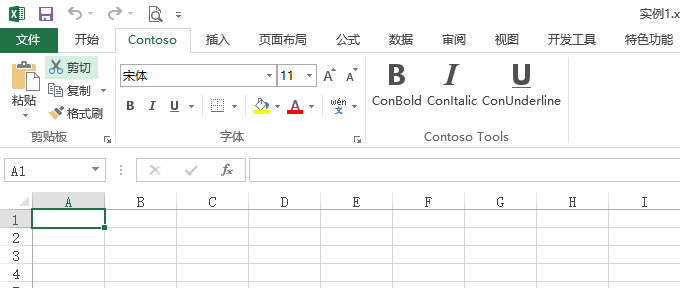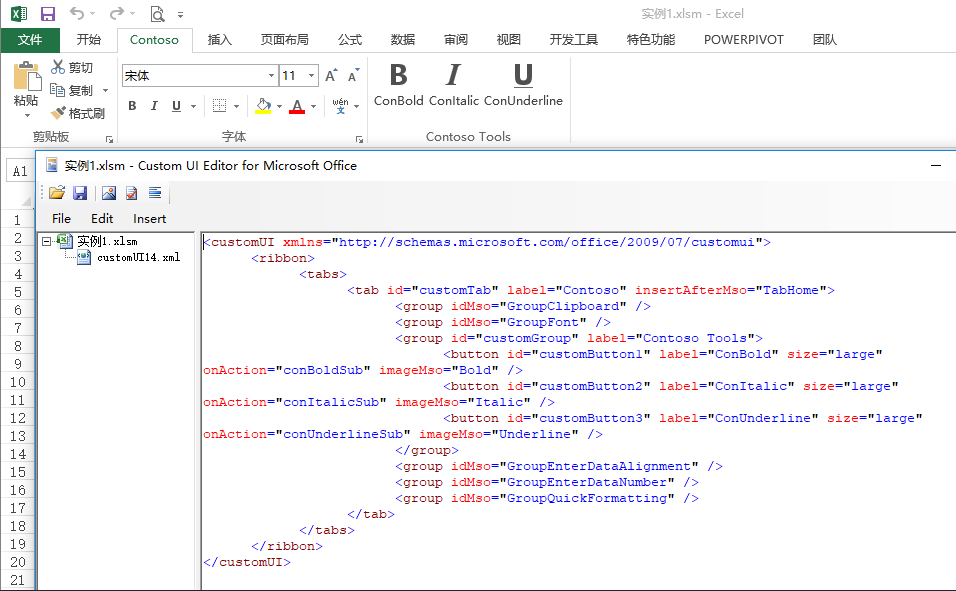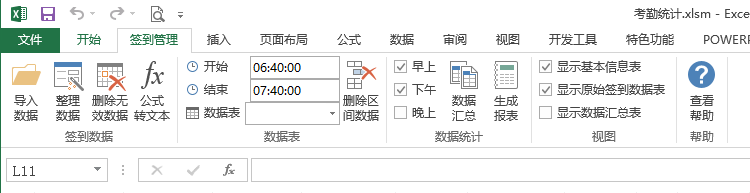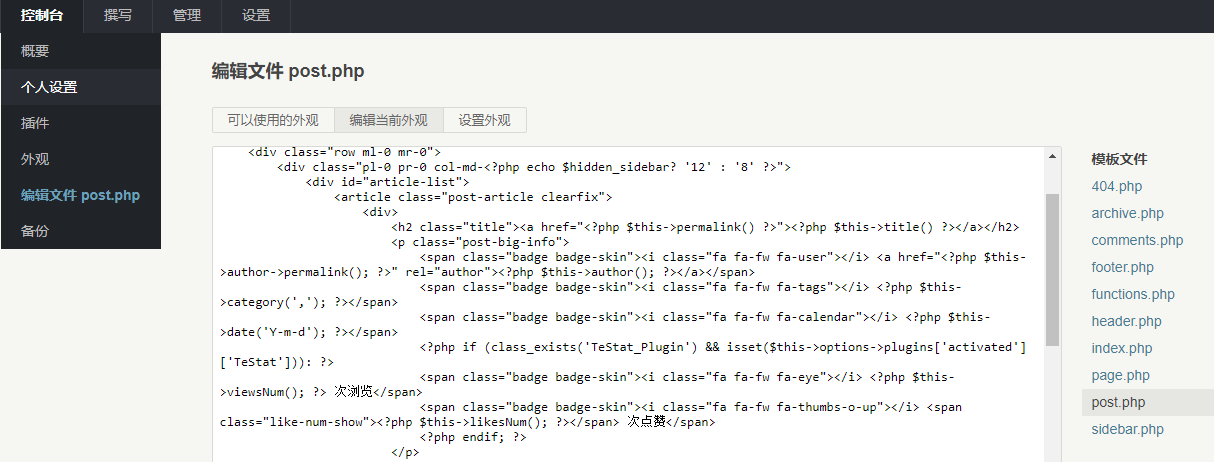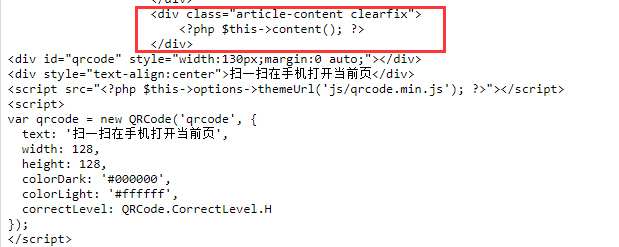之前提了一下用VBA做个推箱子游戏,当然这个纯属是拿来练手做教程用的,如果真的用vba来做游戏估计你让你搞到吐,Excel真心不合适做游戏!
一、准备工作(开启Excel宏支持)
说明:因需要通过Excel宏实现相应功能,所以使用前必须确保宏命令可以正常执行。本次通过Excel 2016演示宏命令启动,其他版本office基本相同,可参考执行。
1.启动Excel 2016,打开文件菜单
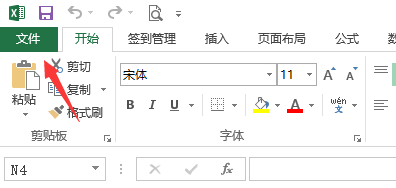
2.点击选项
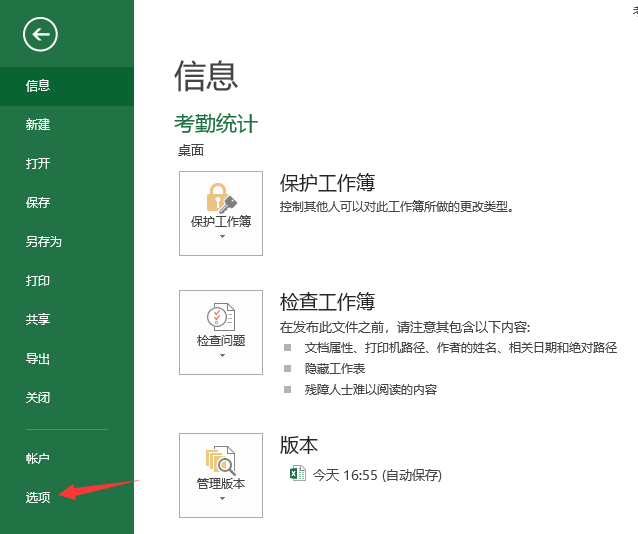
3.点击信任中心,打开信任中心设置(T)...
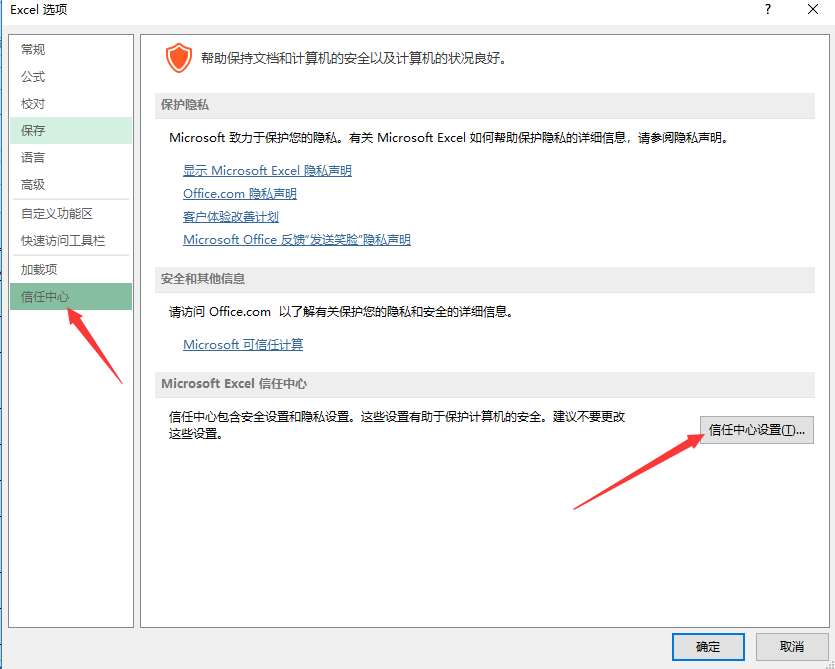
4.点击宏设置,将宏设置选择为启用所有宏(不推荐:可能会运行有潜在危险的代码)(E)。(注意:此处选择为禁用所有宏,并发出通知(D)也可以,在首次启动是手动选择运行宏即可)
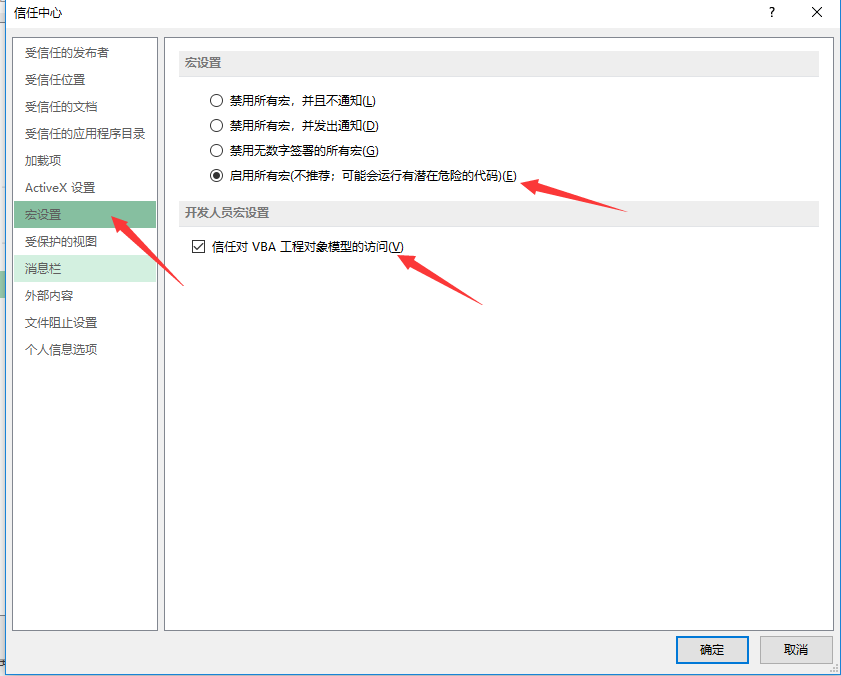
二、基本概念
概念解释是根据个人理解解释的,更准确的表示请自行找度娘
Workbook 工作簿
一个打开的Excel相当于一个Workbook,当前workbook可以用ThisWorkBook表示,或者Workbooks("名称")。
worksheet 工作表
每个打开的workbook西方看到的就是sheet,一个workbook至少有一个worksheet。
工作表可以用名称表示,也可以用序号,比如worksheets(“名称”)或worksheet(1)
Range 区域
可以是一个单元个,多个连续单元格或不连续单元格,如Range(“A1”),Range(“A:Z)
Cells 单元格
Cells是指单元格和Range不同的之处在于Cells是用的参数,Cells(行,列)。比如A1单元格表示为Cells(1,1)。
sub,定义一个过程,可以直接运行
比如:
sub test()
Thisworkbook.Worksheets(1).Range("A1")="A1"
end subfunction,定义一个函数,只能被调用不能直接运行
function test1()
ThisWorkbook.Worksheets(1).cells(1,1)="A1"
end function三、开始使用vba。
启动Excel,打开或新建一个Excel文件,按Alt+F11,在左侧工程面板点右键,插入-模块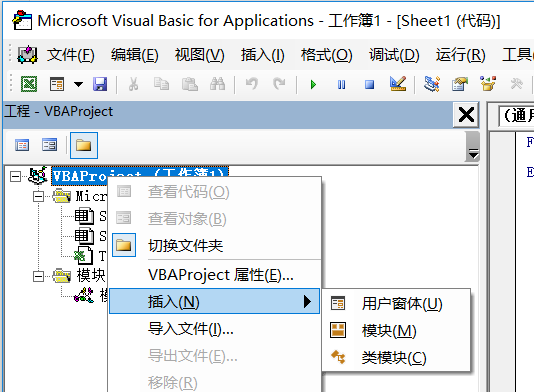
点击模块1,在下方属性区域可以修改名称。
四,注意事项
1.标点符号请使用英文输入法下的标点符号
2.尽可能给代码添加注释,这个好习惯在代码很长的项目中会让你深有感受
3.vba代码不区分大小写,比如str和Str是一样的,不过为了方便维护,建议统一风格
4.vba默认情况下变量不用声明即可使用,例如:
str = “heollo VBA”
msgbox(str)如果项目比较大,你会为此付出惨痛代价,比较单词输入错误了,系统不会提示任何错误。建议开启变量要求声明功能。
点击工具,选项,勾选要求变量声明。
开启该功能后,新插入的模块会多出来一句Option Explicit,再运行声明的代码会提示出错。需要改一下:
Option Explicit
Sub test5()
Dim str As String
str = "Hello VBA!"
MsgBox (str)
End Sub或者
Option Explicit
Sub test5()
Dim str = "Hello VBA!"
MsgBox (str)
End Sub